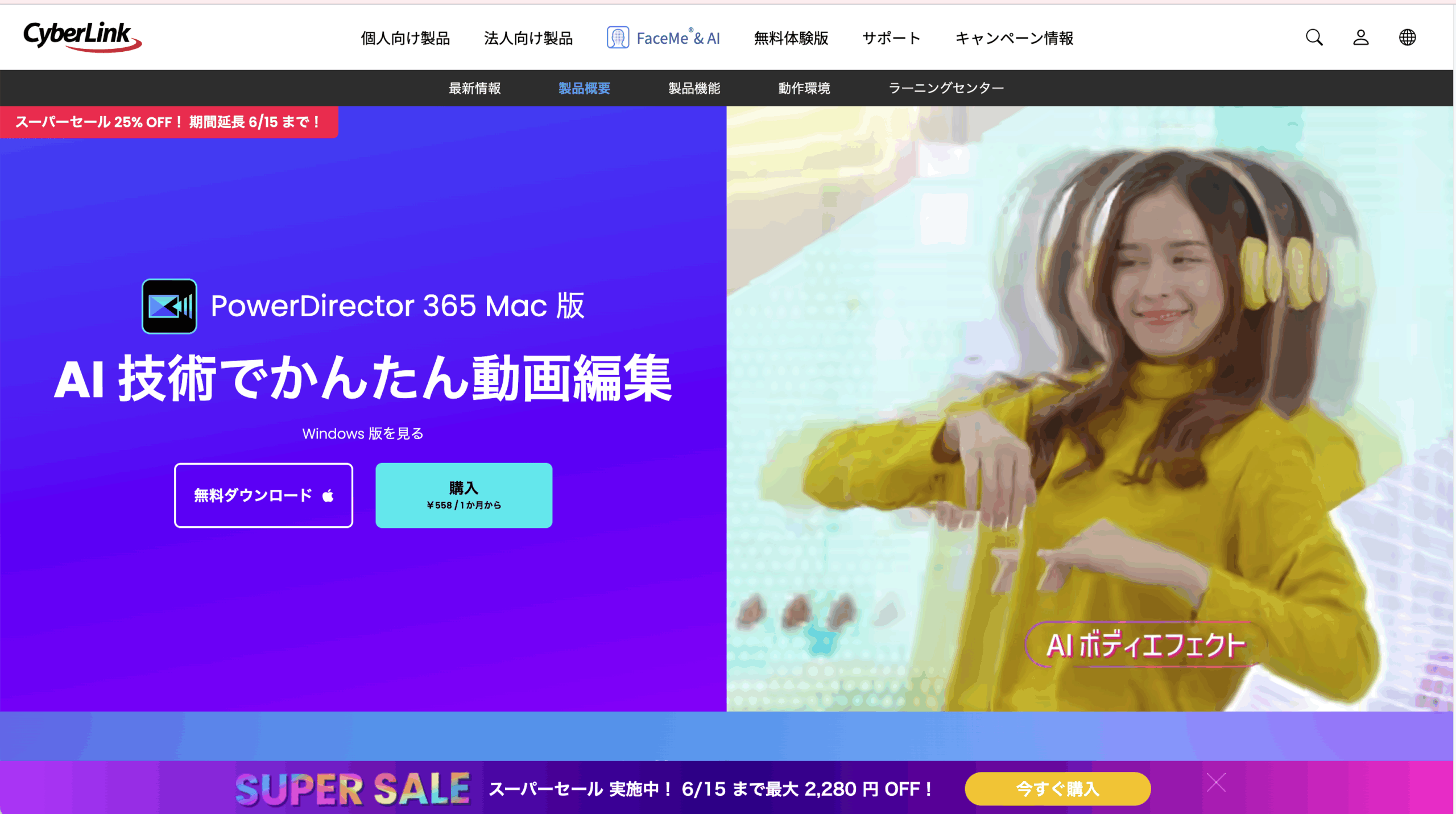PowerDirectorの買い切りを検討している方へ。料金や導入方法、そしてサブで気になるPowerDirectorの有料版との違いについても解説します。動画編集ソフトをこれから導入したい人でも安心して読めるよう、ポイントをやさしくまとめました。この記事を読めば、自分に合った導入方法が見えてきます。
- PowerDirectorの買い切り料金や導入方法をやさしく整理
- 動画編集ソフトの選び方を具体的にイメージできる
- PowerDirectorの有料版との違いを比較して理解できる
- 初心者や副業利用でも安心できる注意点を把握できる
▶ PowerDirector 365の詳細と無料トライアルはこちら
PowerDirectorの買い切り料金を比較して導入を検討する方法
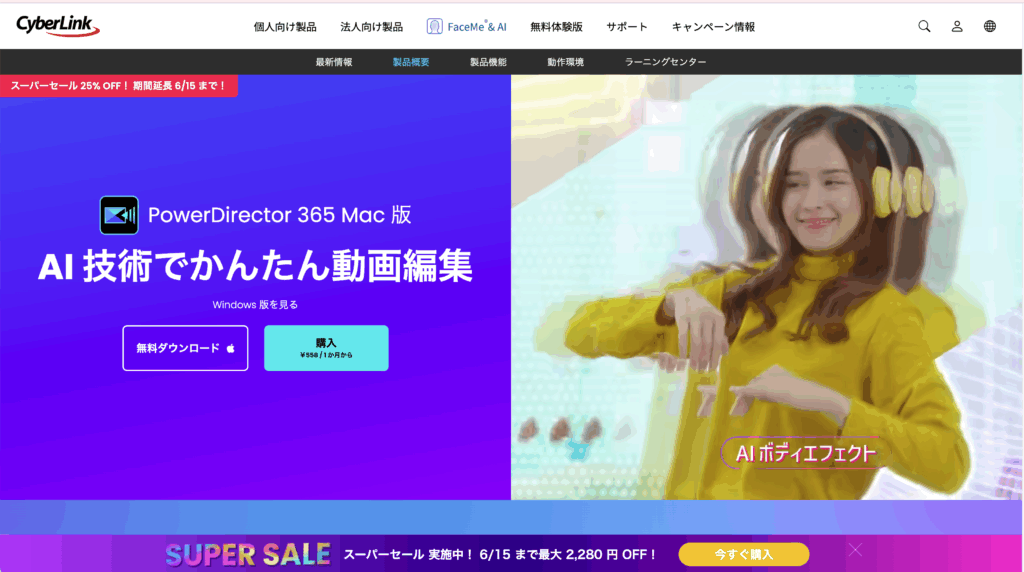
- PowerDirectorの買い切り価格とエディションの違い
- 動画編集ソフトに必要なPCスペックを確認する方法
- インストールとライセンス認証の流れ
- 標準機能でできる編集範囲と限界
- アップデートやサポート体制の違い
- 買い切り利用で起こりやすいトラブル事例
- 体験版を使って操作感を確認する方法
- 商用利用や副業に関わるライセンスの確認
▶ PowerDirector 365の詳細と無料トライアルはこちら
PowerDirectorの買い切り価格とエディションの違い
PowerDirectorの買い切り版には、複数のエディションが用意されており、それぞれ価格と機能が異なります。購入前に、ご自身の利用目的に合ったエディションを理解しておくことが非常に重要です。
- スタンダード版: 趣味で簡単な動画編集をしたい方向けの、基本的な機能が揃ったエディションです。動画のカットや結合、字幕の挿入、BGMの追加など、基本的な編集作業には十分対応できます。
- ウルトラ版: スタンダード版の機能に加え、より多くのエフェクトやトランジション、高度な編集機能が利用できます。YouTube投稿など、より凝った動画を作りたい方におすすめです。
- アルティメット版: 買い切り版の最上位エディションです。ウルトラ版の全機能に加え、プロ向けのAI編集機能や、大量の動画・写真素材が付属しています。
利用目的を明確にすることで、不要な機能に高額な費用を払うことなく、コストを最適化できます。
動画編集ソフトに必要なPCスペックを確認する方法
動画編集ソフトを快適に使うためには、PCのスペックが重要です。特にPowerDirectorのような高性能なソフトでは、CPU、GPU、メモリの3つの要素が編集の軽快さに直結します。
- CPU: 動画の書き出し速度や、プレビューの滑らかさに影響します。4K動画を編集するなら、Core i7やRyzen 7以上が推奨されます。
- GPU: グラフィック処理を担当します。AIエフェクトや複雑なアニメーションを使う場合に、GPUの性能が高いほど快適に作業できます。
- メモリ: 一度に処理できるデータ量に影響します。8GBでも編集は可能ですが、4K動画や複数のトラックを扱うなら、16GB以上を推奨します。
PowerDirectorは比較的軽快に動作するソフトですが、もし4K編集や最新のAIエフェクトを多用する予定があるなら、推奨環境を少し上回るスペックのPCを用意しておくと安心です。
インストールとライセンス認証の流れ
PowerDirectorの買い切り版を購入した場合、インストールとライセンス認証の流れを事前に把握しておくと安心です。
- インストーラーの入手: 購入後に届くメールに記載されたリンク、または公式サイトのマイページから、インストーラーをダウンロードします。
- インストール: ダウンロードしたインストーラーを実行し、画面の指示に従ってインストールを進めます。
- ライセンス認証: インストール完了後、ソフトを起動し、購入時に発行されたシリアルキーを入力します。
これにより、すべての機能が利用可能になります。PCを買い替える際には、新しいPCで認証を行う前に、古いPCでライセンス解除を忘れずに行いましょう。
標準機能でできる編集範囲と限界
PowerDirectorの買い切り版でも、動画編集の基本的な作業はすべてこなせます。
- カット編集: 動画の不要な部分を切り取ったり、複数の動画を繋げたり。
- 字幕挿入: タイトルや字幕を自由に追加・編集できます。
- エフェクト: トランジションやフィルターを使って、動画に視覚的な効果を加えることができます。
しかし、最新のAI補正機能や、追加される新機能は、買い切り版ではなく、サブスクリプション版のPowerDirectorが優先的に提供される傾向にあります。
アップデートやサポート体制の違い
買い切り版とサブスクリプション版では、アップデートやサポート体制が大きく異なります。
- 買い切り版: 購入した時点の機能が永続的に利用できます。安定した利用が魅力ですが、大きな機能追加やバージョンアップは行われません。新しい機能を使いたい場合は、再度新しいバージョンの買い切り版を購入する必要があります。
- サブスクリプション版: 常に最新の機能が提供され、新機能やアップデートが手厚いです。サポート体制も充実しており、困ったときにすぐ相談できます。
ご自身の利用期間や、常に最新機能を使いたいかどうかに応じて判断しましょう。
買い切り利用で起こりやすいトラブル事例
買い切り版を利用する上で、事前に知っておきたいトラブルがいくつかあります。
- ライセンスキーの紛失: 購入時に発行されるシリアルキーは、再インストール時に必要です。紛失しないよう、メールやメモに必ず保管しておきましょう。
- 認証エラー: PCの故障などでライセンス解除をせずに買い替えると、新しいPCで認証エラーが発生することがあります。
これらのトラブルを避けるために、購入情報をしっかりと管理し、PCの買い替え前には必ずライセンス解除の手順を踏みましょう。
体験版を使って操作感を確認する方法
購入を迷っているなら、まずは体験版を使ってみることを強くおすすめします。
体験版は公式サイトから無料でダウンロードでき、製品版と同じ機能を試すことができます。実際に手持ちの素材を読み込んで編集作業をしてみることで、PowerDirectorの操作感や、ご自身のPCの動作を確認できます。
これにより、「買い切り版で十分か」「最新機能が必要だからサブスク版にするべきか」といった判断が明確になり、後悔のない選択ができるでしょう。
商用利用や副業に関わるライセンスの確認
動画編集を副業やビジネスで考えているなら、ライセンスの確認は非常に重要です。
- ソフト本体: PowerDirectorの買い切り版は、商用利用が可能です。
- 同梱素材: ソフトに付属しているBGMやエフェクト、フォントには、商用利用が制限されているものがあります。
これらの素材をクライアントワークで使う場合は、必ず提供元の規約を確認してください。規約違反は、大きなトラブルに発展する可能性があります。
▶ PowerDirector 365の詳細と無料トライアルはこちら
PowerDirectorは買い切りと有料版で何が違う?選び方を徹底比較



- PowerDirectorは買い切りと有料版でコストがどう変わる?
- 素材ライブラリの更新頻度と利用の違い
- AI機能や最新機能追加のスピード差
- クラウド連携と複数端末での柔軟性
- 書き出し設定と最新フォーマット対応
- 個人利用とビジネス利用の選び分け
- データ移行やバージョン違いの対応方法
▶ PowerDirector 365の詳細と無料トライアルはこちら
PowerDirectorの買い切り版とサブスクリプション版のコスト比較(2025年9月時点)
PowerDirector(CyberLink社)の料金体系は、買い切り版(一括購入で永続ライセンス)とサブスクリプション版(月額/年額の定期課金)の2つに分かれています。買い切り版は初期投資が大きいものの、長期的に追加費用なしで使用可能。一方、サブスクリプション版は継続費用がかかりますが、常に最新機能(AIツール更新、プレミアム素材の無制限アクセスなど)が利用でき、アップデートが無料です。
ご自身の利用頻度(例: 初心者 vs プロ)や期間(短期 vs 長期)を考慮して選ぶのがおすすめです。以下に、2025年現在の主なプランをテーブルでまとめました。価格は日本円(税込、通常価格)で、公式サイトやAmazonなどの参考値に基づきます。セール時は変動するので、最新情報を確認してください。
1. 基本料金プランの比較テーブル
| プラン名 | 種類 | 価格(税込) | 利用台数制限 | 主な特徴・制限 |
|---|---|---|---|---|
| PowerDirector 2025 Ultra | 買い切り | 約12,980円(一括) | 1台 | 基本編集機能(4K対応)。BGM400曲、効果音3,000種。アップデートは有料(約5,000円/年)。 |
| PowerDirector 2025 Ultimate | 買い切り | 約19,800円(一括) | 1台 | 上級編集機能(AIツール一部、8K対応)。BGM400曲、効果音3,000種。初心者~中級者向け。 |
| PowerDirector 2025 Ultimate Suite | 買い切り | 約29,800円(一括) | 1台 | フル機能(動画+写真+音声編集)。BGM11,000曲、効果音3,000種。プロ向け。 |
| PowerDirector 365 | サブスク | 月額: 約2,180円 年額: 約8,980円 | 1台 | 常に最新版、AI機能無制限、プレミアム素材(Getty Imagesなど)月30ダウンロード。解約で使用不可。 |
| Director Suite 365 | サブスク | 月額: 約3,480円 年額: 約14,980円 | 1台 | PowerDirector + 写真/音声編集ソフト。フルパッケージ、素材無制限プランオプションあり。 |
- 注意点:
- 買い切り版はWindows専用(Macはサブスクのみ)。無料体験版(Essential)ありだが、ウォーターマーク付きでエクスポート制限。
- サブスクは年額がお得(月額換算で約748円)。解約時は使用不可だが、30日返金保証あり。
▶ PowerDirector 365の詳細と無料トライアルはこちら
2. 長期利用時のコスト比較テーブル(例: 1年/3年/5年使用時)
利用期間ごとの総コストをシミュレーション(年額サブスクとUltimate買い切りを基準)。アップデートなしの買い切りと、継続サブスクを比較。税込、セール除く。
| 利用期間 | 買い切り版 (Ultimate: 19,800円) | サブスクリプション版 (365年額: 8,980円/年) | どちらがお得?(総コスト差) |
|---|---|---|---|
| 1年 | 19,800円(アップデートなし) (アップデート有: +5,000円 = 24,800円) | 8,980円 | サブスク(約10,820円安い) |
| 3年 | 19,800円(アップデートなし) (アップデート有: +15,000円 = 34,800円) | 26,940円 | 買い切り(アップデートなしで約7,140円安い) |
| 5年 | 19,800円(アップデートなし) (アップデート有: +25,000円 = 44,800円) | 44,900円 | 買い切り(アップデートなしで約25,100円安い) |
- シミュレーションの前提: 買い切りは初期投資のみ(アップデートは任意)。サブスクは年額継続。素材追加やAIクレジットはサブスク優位。
- お得の目安:
- 短期/頻繁利用(1年以内): サブスク。最新機能と素材が充実。
- 長期/安定利用(3年以上): 買い切り。総コストが安く、バージョン固定で安心。
- プロやAI活用多めならサブスク(月30クレジット無料)。趣味なら買い切りUltraで十分。
詳細は公式サイト(https://jp.cyberlink.com)で確認を。セール時は買い切りが20%オフになることも。
▶ PowerDirector 365の詳細と無料トライアルはこちら
素材ライブラリの更新頻度と利用の違い
買い切り版とサブスクリプション版では、付属する素材ライブラリの更新頻度が大きく異なります。
- サブスクリプション版: 料金を支払っている間、BGMや効果音、テンプレート、タイトル、エフェクトなどが定期的に追加されます。これにより、常に新しい素材を使って動画の表現の幅を広げることができます。
- 買い切り版: 初期収録されている素材でやりくりする必要があります。もし新しい素材が必要になった場合は、別途購入しなければなりません。
多様な素材を頻繁に使いたい場合は、サブスクリプション版がおすすめです。
AI機能や最新機能追加のスピード差
最新技術の利用を重視するかどうかで、どちらを選ぶべきかが決まります。
- サブスクリプション版: 最新のAI機能や新しい編集ツールが、開発され次第すぐに提供されます。常に最先端の技術を活用したいクリエイターや、ビジネスで差別化を図りたい人には最適です。
- 買い切り版: 安定した利用が魅力ですが、AI機能や新機能の追加は行われません。新しい機能を使いたい場合は、最新の買い切り版を再度購入する必要があります。
クラウド連携と複数端末での柔軟性
複数のPCやデバイスで作業したい人にとって、クラウド連携は非常に重要です。
- サブスクリプション版: クラウドストレージが提供されることが多く、作業中のプロジェクトをクラウドに保存できます。これにより、自宅のPCで作業した続きを、外出先のノートPCで編集するといった柔軟な作業が可能になります。
- 買い切り版: 基本的に1台のPCでの利用が前提です。他のPCで作業したい場合は、プロジェクトファイルを物理的に移動させる必要があります。
書き出し設定と最新フォーマット対応
動画の書き出し設定や、最新の動画フォーマットへの対応状況も、サブスクリプション版が優位です。
- サブスクリプション版: YouTubeやTikTokなど、最新のSNSや配信プラットフォームの規格にいち早く対応します。
- 買い切り版: 主要な形式には対応していますが、新しいフォーマットやコーデックにはアップデートされない場合があります。
常に最新のプラットフォームに最適な動画を投稿したい場合は、サブスクリプション版を選ぶのが賢明です。
個人利用とビジネス利用の選び分け
動画編集の目的によって、最適なプランは異なります。
- 個人利用: 趣味や学習目的で、個人で楽しむための動画編集が中心であれば、買い切り版で十分に対応できます。
- ビジネス利用: クライアントワークや、収益化を目的としたYouTubeチャンネル運営など、案件数が多い場合は、素材の豊富さや最新機能の利用、クラウド連携といったメリットが大きいサブスクリプション版が効率的です。
データ移行やバージョン違いの対応方法
PowerDirectorは、異なるバージョン間でプロジェクトファイルの互換性がない場合があります。
形式確認: 移行の際は、互換性のある形式でプロジェクトを保存するか、完成した動画を一度書き出してから再編集することをおすすめします。
バージョン確認: プロジェクトファイルを他のPCに移行する前に、両方のPCにインストールされているPowerDirectorのバージョンを確認しましょう。
▶ PowerDirector 365の詳細と無料トライアルはこちら
よくある質問



まとめ|PowerDirectorの買い切りと有料版をバランスよく選ぼう
- PowerDirectorの買い切りは一度の購入で長期利用できる
- 案件数が多い場合は有料版の更新や素材配信が便利
- 料金や規約など主要テーマにはキーフレーズを自然に挿入
- 体験版を使って導入前に操作感を確認できる
- 商用利用時は素材やフォントのライセンス確認が必須
- PCスペックは推奨条件を満たすことが重要
- 購入情報やライセンスキーは必ず保管しておく
- 教育利用や副業など幅広い用途に対応可能
- アップデート範囲を理解して計画的に運用する
- 買い切りと有料版を併用するハイブリッド利用も効果的